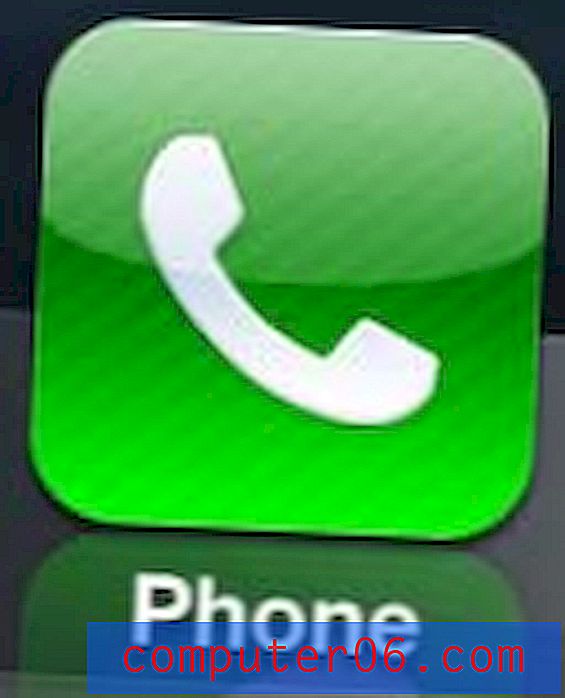Slik bytter du fra to kolonner til en i Google Dokumenter
Enkelte typer dokumenter som du kan opprette med Google Dokumenter, krever at dokumentet er formatert i flere kolonner. Imidlertid, hvis du redigerer et slikt dokument og trenger å legge det inn i et dokument med én kolonne, lurer du kanskje på hvordan du gjør det uten mye redigering eller kopiering og liming.
Heldigvis gjør menyen i Google Dokumenter som lar deg velge antall kolonner for dokumentet, det relativt enkelt å bytte frem og tilbake mellom de forskjellige kolonnealternativene. Opplæringen vår nedenfor viser deg hvordan du tar et to-kolonne-dokument og gjør det til et en-kolonne-dokument med bare noen få korte klikk.
Hvordan gå tilbake til en kolonne i Google Dokumenter
Trinnene i denne artikkelen ble utført i Google Chrome. De samme trinnene fungerer også i de fleste andre stasjonære nettlesere. Denne guiden forutsetter at du for øyeblikket har et to kolonnedokument som du ønsker å bytte til et enkelt kolonnedokument. Merk at hvis du har bilder eller andre objekter i dokumentet, kan det hende du må endre størrelsen på dem. Derfor er det alltid en god idé å lese korrektur av dokumentet ditt etter å ha gjort denne bryteren, slik at du kan sikre at ingenting uvanlig har skjedd.
Trinn 1: Gå til Google Drive på https://drive.google.com/drive/my-drive og åpne dokumentet du vil bytte tilbake til en kolonne.
Trinn 2: Klikk på Format- fanen øverst i vinduet.

Trinn 3: Velg Kolonner- alternativet, og klikk deretter på det venstre alternativet for å bytte dokumentet til en kolonne.
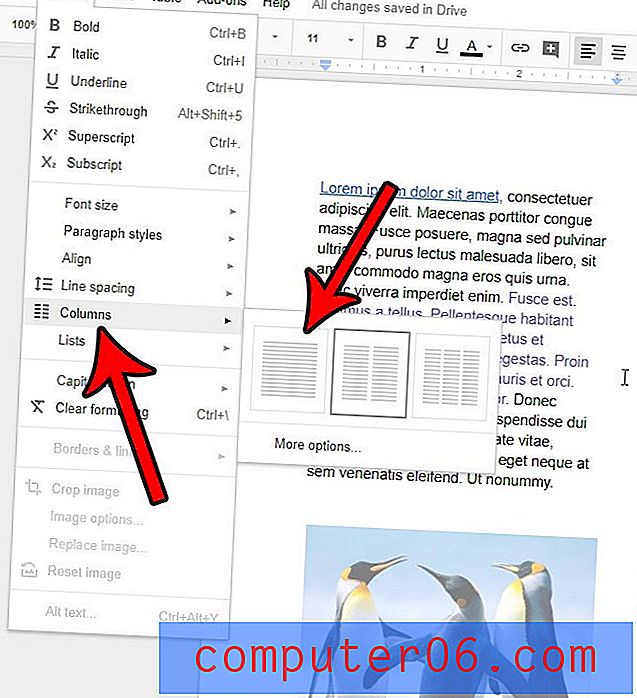
Har du et dokument i Google Docs-format, men må du sende det inn som Word-dokument? Lær hvordan du lagrer som Word-dokument fra Google Docs, slik at du kan opprette den nødvendige filen uten å bruke Microsoft Word.